Studio Editor: Pro Gallery En İyi Uygulamaları
3 dk.
Bu makalede
- İhtiyacınız olan ayarları bulma
- Ayarlar paneli
- Denetçi paneli
- Galerinizi duyarlı hale getirme
- Galerinin duyarlı davranışını kontrol edin
- Her kesme noktası için farklı düzenler kullanma
- Boşluk ve boşluk sorunlarını giderme
Pro Galeri videoları, fotoğrafları ve metni tek bir güzel multimedya galerisinde görüntülemenizi sağlar. Editörde Pro Gallery'den en iyi şekilde yararlanmak için bu makaledeki yönergeleri okuyun; galerinizi özelleştirmenin ve her ekran boyutunda iyi görünmesini sağlamak için farklı yollar keşfedin.
İhtiyacınız olan ayarları bulma
Farklı galeri ayarlarını yapabileceğiniz iki ana alan bulunur:
- Wix Pro Gallery ayarlar paneli
- Denetçi paneli
Ayarlar paneli
Ayarlar paneli, galerinizin tasarımını ve işlevselliğini ayarlamanıza olanak sağlar. Fotoğraflarınıza uygun bir düzen seçebilir, bir ögeye tıkladığınızda ne olacağına karar verebilir veya çeşitli sosyal paylaşım ayarlarını etkinleştirebilirsiniz.
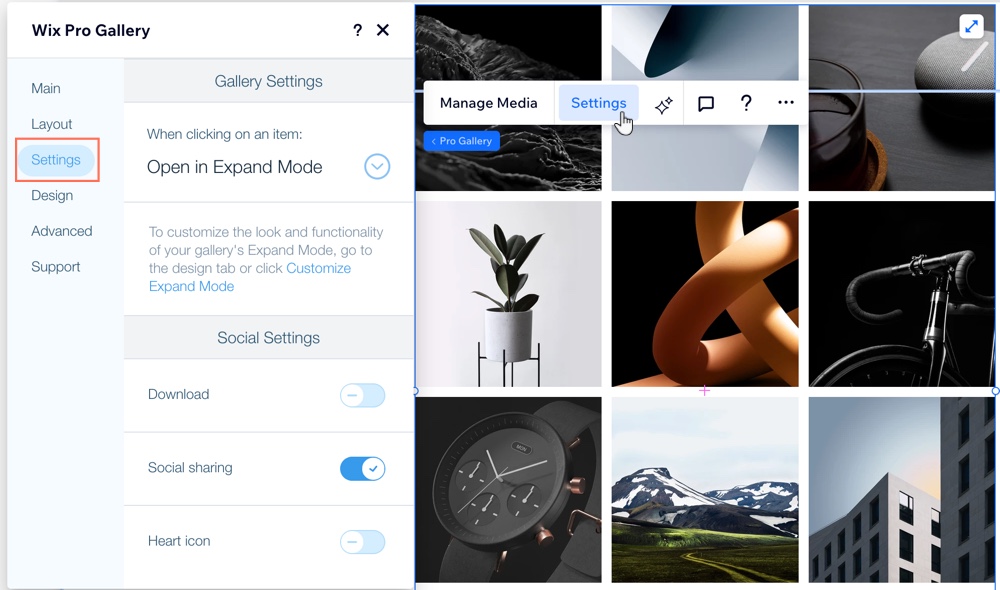
Denetçi paneli
Denetçi panelinden galerinizin boyutunu, konumunu ve kesme noktalarındaki davranışını ayarlayabilirsiniz. Bu ayarlar, galerinizin duyarlı olmasını ve her ekran boyutunda iyi görünmesini sağlamaya yardımcı olabilir.
Varsayılan olarak önce Tasarım sekmesi açılır. İlgi çekici animasyonlar oluşturmak için Etkileşimler sekmesine  tıklayın.
tıklayın.
 tıklayın.
tıklayın.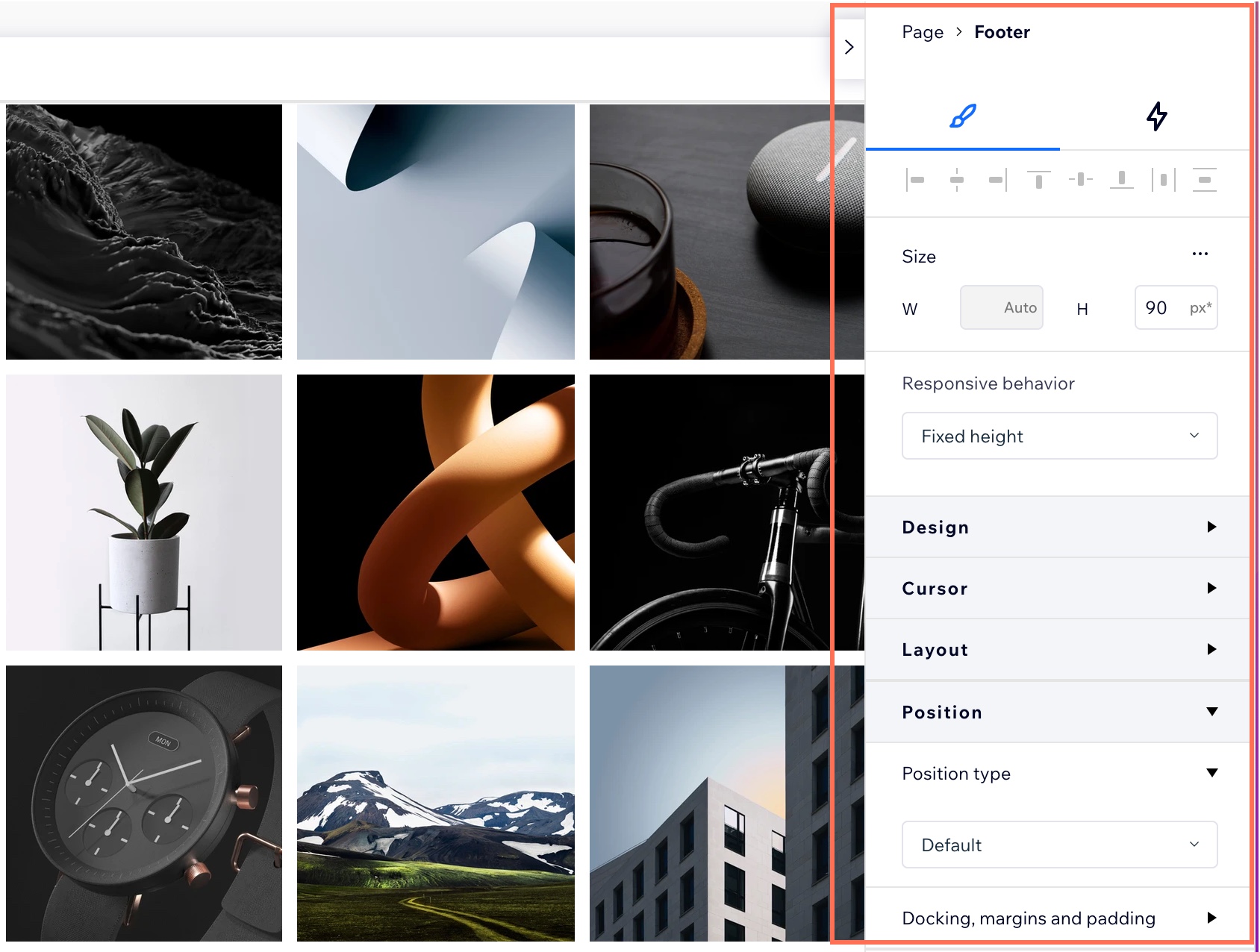
Galerinizi duyarlı hale getirme
Galerinizin tüm ekran boyutlarına duyarlı olmasını sağlamanın birçok farklı yolu vardır. Tasarım ihtiyaçlarınız için en iyi yöntemi seçmek için aşağıya okuyun.
Galerinin duyarlı davranışını kontrol edin
Denetçi panelinde galerinin boyutunu ve mevcut duyarlı davranışını görebilirsiniz. Galerinin otomatik olarak ve her ziyaretçinin ekranına göre yeniden boyutlandırılmasını sağlamak için galerinin Bağıl genişlik veya Genişlet olarak ayarlandığından emin olun.
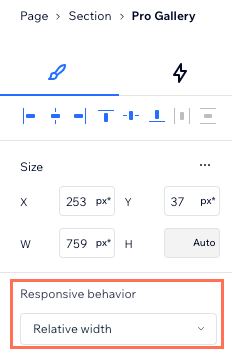
İpucu:
Aşağıdaki durumlarda Denetçi'de galerinizin yüksekliğini ayarlamak mümkün değildir:
- Galeriniz dikey olarak kaydırılacak şekilde ayarlandığında.
- Galeriniz sabit oranli yatay bir galeriyse.
Bu ayarları galerinin Ayarlar panelindeki Düzen sekmesinden değiştirebilirsiniz.
Her kesme noktası için farklı düzenler kullanma
Pro Gallery farklı düzen seçenekleri sunar. Galerinin her zaman ekrana sığması için kesme noktalarınızın her biri için bir düzen seçebilirsiniz. Tasarım sekmesinde yalnızca renk, metin ve animasyonları değiştirdiğiniz sabitlenmiş hazır düzenlerden birini seçerek zaman kazanabilirsiniz.
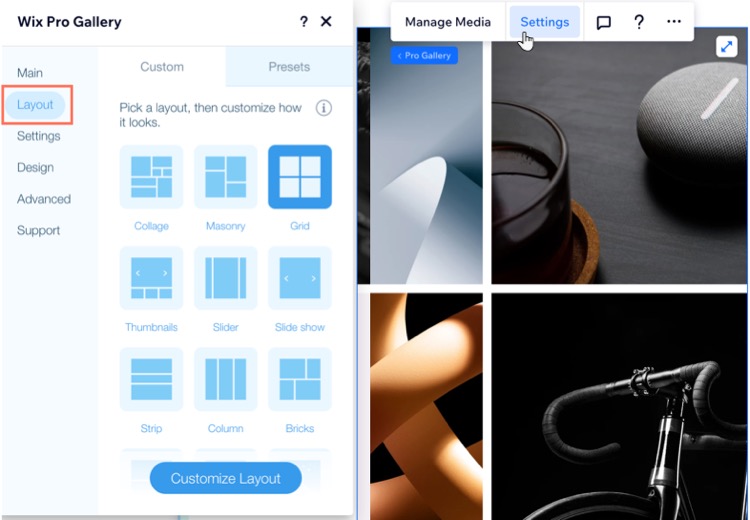
Boşluk ve boşluk sorunlarını giderme
Galeri fotoğraflarının üstünde, altında veya arasında çok fazla boşluk olduğunu fark ederseniz, aşağıdaki adımları deneyin.
Fotoğraflar arasındaki boşluğu azaltın
Metin kutusu boyutunu kontrol edin
(Slayt gösterisi düzeni) Bilgi çubuğu boyutunu kontrol edin




